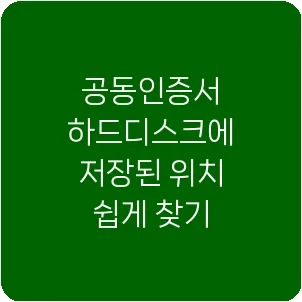
오늘은 공동인증서를 하드디스크에 안전하게 보관하고 활용하는 방법을 소개하고자 합니다. 최근에 새 PC를 사용하게 되면서 공동인증서 관리에 어려움을 느낀 경험이 있어, 이와 관련된 해결책을 나누고 싶습니다.
공동인증서는 주로 금융 관련 업무나 세무 처리를 위해 꼭 필요한 도구입니다. 그러나 이를 새로운 컴퓨터로 이전하는 과정에서 여러 가지 문제가 생길 수 있습니다.
이러한 문제를 해결하기 위해서는 우선 공동인증서가 정확히 저장된 위치를 확인하는 것이 중요합니다. Windows 운영체제에서는 C:\Users\사용자이름\AppData\LocalLow\NPKI 폴더에 해당 인증서가 저장되어 있습니다.
공동인증서의 저장 장소 확인
공동인증서를 제대로 활용하기 위해서는 먼저 위에서 언급한 경로로 접근하여 인증서 파일을 관리해야 합니다. 이 폴더는 숨겨진 파일과 폴더를 표시해야만 확인할 수 있습니다. 아래의 표에서 각 과정을 요약하였습니다.
|
|
|
|
1 |
C:\Users\사용자이름\AppData\LocalLow 폴더로 가기 위해 Windows 탐색기를 이용한다. |
|
2 |
숨겨진 파일과 폴더를 보이게 하는 설정 |
|
3 |
NPKI 폴더에 대한 접근 및 관리 |
문제 해결 과정
새로운 PC에서 공동인증서를 인식하지 않는 상황을 해결하려면 여러 단계를 따르는 것이 필요합니다. 첫째로, 공식 웹사이트에서 제공하는 설치 프로그램을 통해 인증서를 다시 가져와야 합니다.
이 과정에서 발생할 수 있는 다양한 이슈와 그 해결 방안에도 주목해야 합니다. 예를 들어, 인증서의 유효기간이 만료되어 가져오는 데 실패했을 경우, 스마트폰을 이용해 유효한 인증서를 복사하고 이를 PC로 옮기는 방법을 안내합니다.
인증서 백업 방법
인증서를 하드디스크에 저장하고 관리할 때 가장 중요한 요소 중 하나는 백업입니다. 초기화나 포맷이 이루어질 경우 데이터를 안전하게 보호하기 위해 NPKI 폴더를 복사하여 신뢰할 수 있는 장소에 보관하는 것이 바람직합니다. 이러한 백업 절차는 다음과 같은 테이블로 요약할 수 있습니다.
|
|
|
|
1 |
NPKI 폴더를 선택한 후 복사합니다. |
|
2 |
안전한 저장 장치에 복사하기 |
공동인증서 보관 장소 알아보기
|
|
|
|
1 |
Windows 파일 탐색기를 열고 C:\Users\사용자이름\AppData\LocalLow 경로로 들어갑니다. |
|
2 |
숨겨진 파일과 폴더를 표시하는 방법 |
|
3 |
NPKI 폴더 접근과 관리 |
|
|
|
|
문제 |
새로운 PC에서 공동인증서 인식이 되지 않는 문제 발생 |
|
해결 방법 |
공식 사이트에서 제공하는 설치 도구를 이용해 인증서를 다시 다운로드하기 |
|
유의 사항 |
유효 인증서가 만료되어 문제가 발생할 경우, 스마트폰을 이용해 유효한 인증서를 복사하여 활용할 수 있습니다. |
인증서 백업 방법
|
|
|
|
1 |
NPKI 폴더를 선택해서 복사하기 |
|
2 |
안전한 저장 장치에 복사하기 |